
Bu yazılım, sürücülerinizi çalışır durumda tutar, böylece sizi yaygın bilgisayar hatalarından ve donanım arızalarından korur. Tüm sürücülerinizi şimdi 3 kolay adımda kontrol edin:
- DriverFix'i indirin (doğrulanmış indirme dosyası).
- Tıklayın Taramayı Başlat tüm sorunlu sürücüleri bulmak için.
- Tıklayın Sürücüleri güncelle yeni sürümleri almak ve sistem arızalarını önlemek için.
- DriverFix tarafından indirildi 0 okuyucular bu ay
Birçok Windows 10 kullanıcısı HP güncellemelerini yüklemeye çalışırken Sisteminiz bu güncelleme için minimum gereksinimleri karşılamıyor. Güncelleme iptal edildi hata.
Nedenine bağlı olarak, hatayı nasıl düzelteceğiniz konusunda size bir kılavuz sağlayabiliriz.
Bilgisayarınız yazılım gereksinimlerini karşılamıyorsa ne yapmalısınız?
1. Yönetici olarak çalıştır
- Windows'ta Yönetici Kullanıcı ile oturum açın veya
- Çalıştırmak istediğiniz programa sağ tıklayın ve tıklayın Yönetici olarak çalıştır.
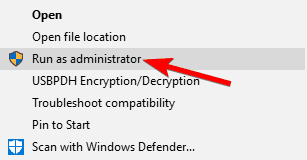
2. Windows'u güncelleyin
- Başlat düğmesine tıklayın > Ayarlar.
- Seç Güncelleme ve Güvenlik > tıklayın Windows güncelleme.
- Seç Güncellemeleri kontrol et.

- Oh hayır, Windows güncellemesi tüm dosyalarımı sildi! Endişelenme, işte onları nasıl geri alacağın
3. Sürücü sürümünü iki kez kontrol edin
- 32 bit Windows sürümü çalıştırırken 32 bit sürücü ve 64 bit Windows çalıştırırken 64 bit sürücü yüklediğinizden emin olun.
- Doğru sürüme sahip olduğunuzdan emin olmak için sürücüyü indirmeden önce sistem bilgilerinizi ve indirme sayfasını kontrol edin.
Doğru sürücüleri indirdiğinizden emin olmak için birkaç tıklamayla tüm sürücülerinizi otomatik olarak güncellemek için üçüncü taraf çözümleri kullanabilirsiniz.
⇒ Driverfix'i edinin
4. Donanımınızın uyumlu güncellemelere sahip olduğundan emin olun

- Güncellemenin modeliniz için mevcut olduğundan emin olun.
- Güncelleme sürüm notlarını kontrol edin ve modelinizin en son güncellemeyle uyumlu olduğundan emin olun.
5. Disk temizliği yapın
- Başlat düğmesine basın > yazın Disk temizleme arama çubuğuna basın ve Giriş.
- Aracın önerdiği tüm gereksiz dosyaları seçin.
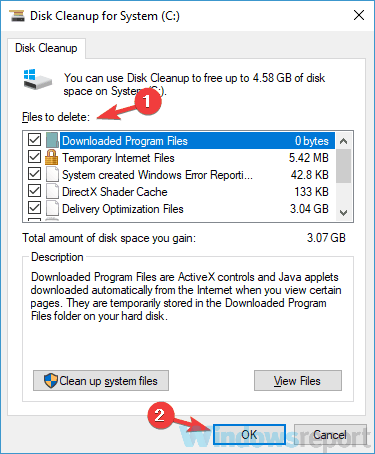
- Tıklayın TAMAM MI > tıklayın Dosyaları sil.
- Güncellemenin şimdi çalışıp çalışmadığını görmeye çalışın.
Disk Temizleme'ye aşina değil misiniz? göz atın Disk Temizleme kılavuzu geçici ve gereksiz dosyaların nasıl düzgün şekilde kaldırılacağını öğrenmek için.
Hızlı kılavuzumuzun sorunlarınızı çözmenize yardımcı olabileceğini umuyoruz. Başka düzeltmeleriniz varsa, bunları aşağıdaki yorum bölümünde bırakın.
AYRICA OKUYUN:
- Windows 10'da belirli bir Windows güncellemesinin kurulu olup olmadığı nasıl kontrol edilir
- Windows 10, güncellemeler için mutlak bant genişliği sınırları ayarlamanıza olanak tanır
- Windows 10 Mayıs Güncellemesi, birçok [HIZLI DÜZELTME] için ses sorunlarına neden oluyor
![Regedit değişiklikleri kaydetmezse ne yapmalı [FULL GUIDE]](/f/26f61ec746b657d4c6046bfd06fbc613.jpg?width=300&height=460)
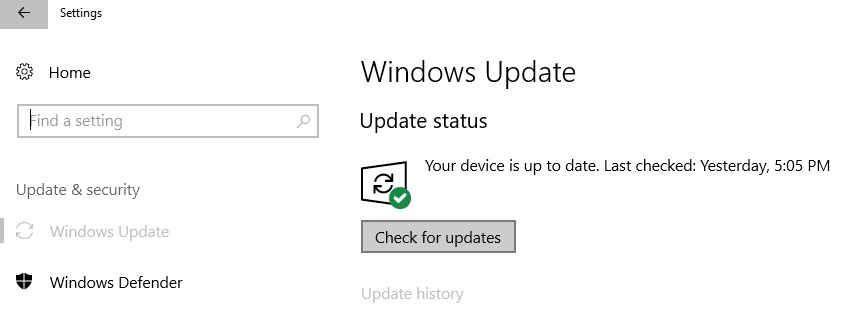
![Entegre kamera Windows 10, 8'de çalışmıyor [%100 ÇÖZÜLDÜ]](/f/039bbef79ab595c0bc2acc045d271357.jpg?width=300&height=460)